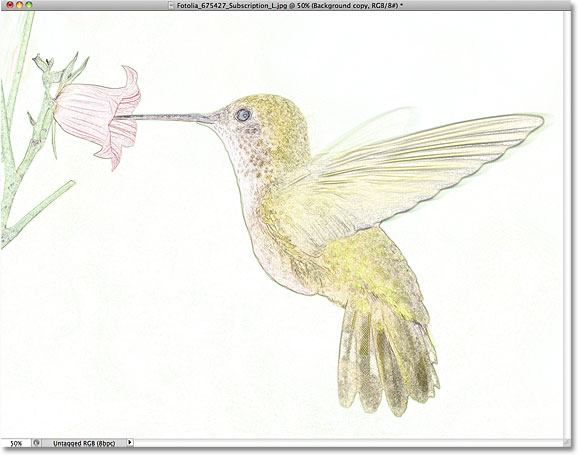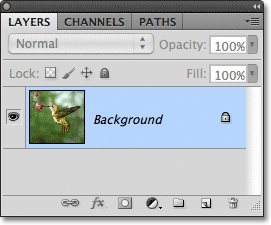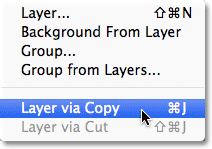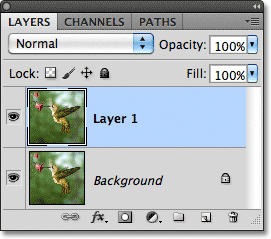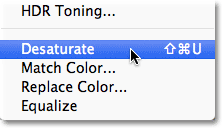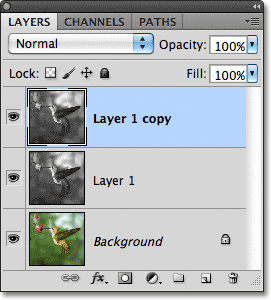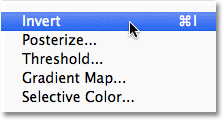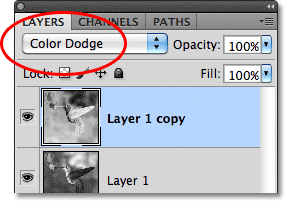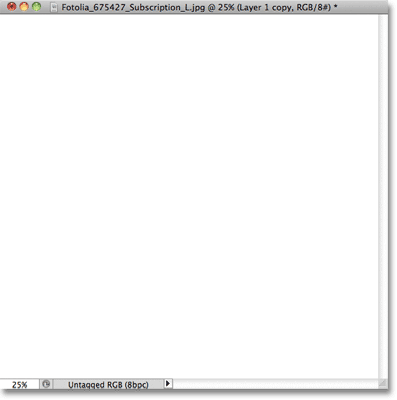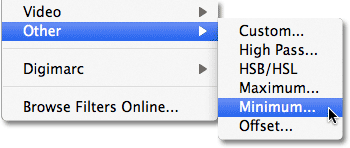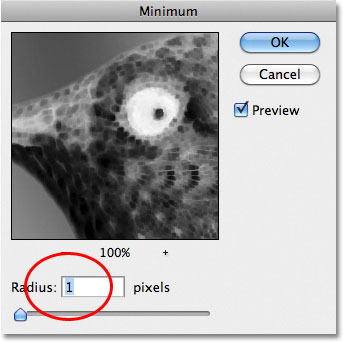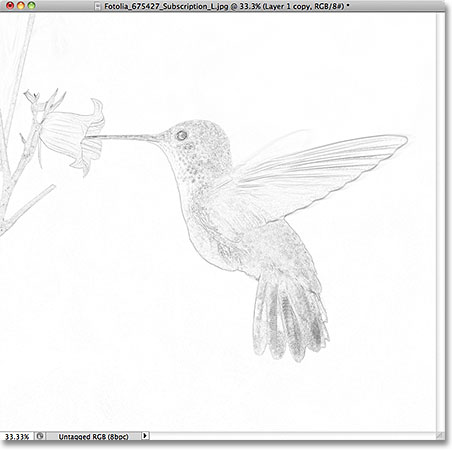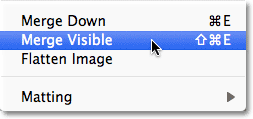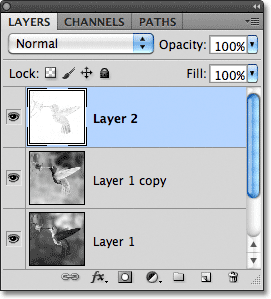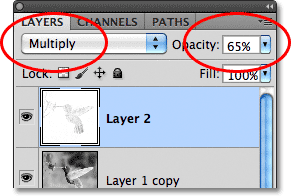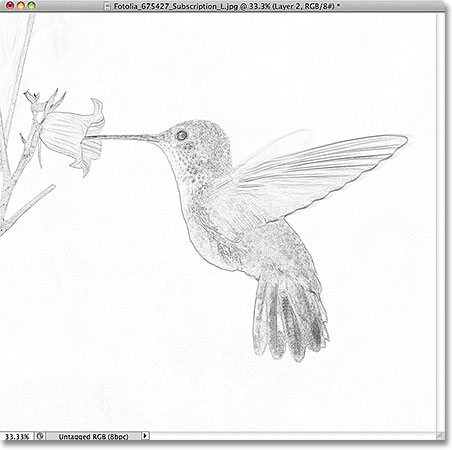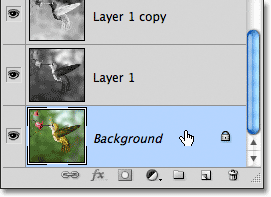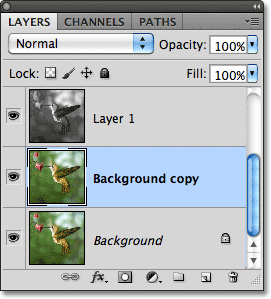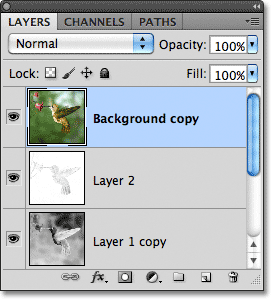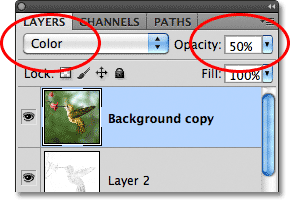сделать закладку в соцсетях
Вот фотография, которую я буду начинать с того, который приходит к нам из
Fotolia библиотеки изображений:

Исходное изображение.
Вот как это будет выглядеть после того, как преобразуется в цветной эскиз:
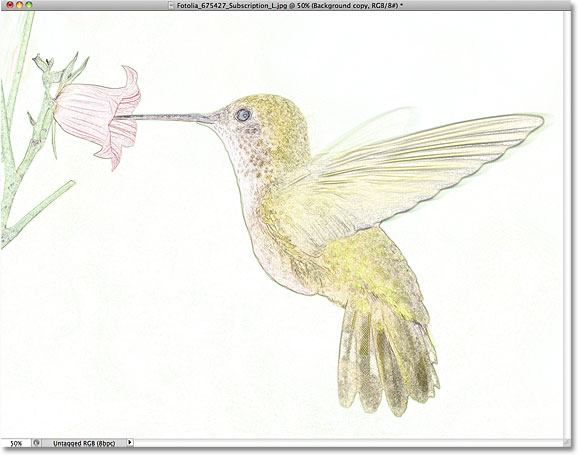
Окончательный эффект.
Давайте начнем!
Шаг 1: дублируем фоновый слой
Давайте начнем, как мы обычно делаем с фото эффектов, сделав копию нашего исходного изображения.Таким образом, все изменения, которые мы делаем, будет сделано в копии, не оригинальное фото целым и невредимым. Если мы посмотрим на панели Layers, мы видим, наш образ сидит сам по себе на
фоновом слое , который в настоящее время единственный слой в документе:
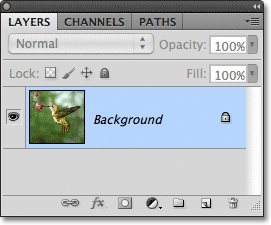
Панель Слои показывает фото на фоне слоя.
Перейти к
Layer меню в строке меню в верхней части экрана, выберите
New , затем выберите
слой через копирование . Или, более быстрый способ выполнить эту же команду, нажмите
Ctrl + J (Win) /
Command + J (Mac) на клавиатуре:
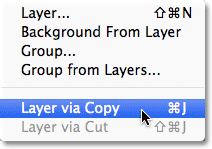
Перейти к Layer> New> Layer Via Copy.
В любом случае делает копию слоя. Photoshop автоматически имена копирования "Layer 1" и места выше фонового слоя в палитре слоев:
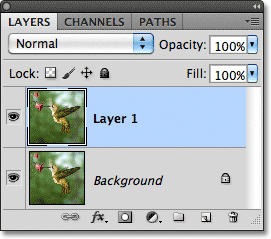
Копия изображения появляется над оригиналом.
Шаг 2: обесцветить слой
Перейти к
Image меню в верхней части экрана, выберите
Корректировки , затем выберите
Desaturate :
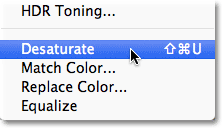
Перейти к Image> Adjustments> Desaturate.
Команда Desaturate быстро удаляет все цвета из изображения, оставляя его в черно-белом:

Изображение после выполнения команды Desaturate.
Шаг 3: Дублируйте слой
Так же, как мы делали в шаге 1, сделайте копию слоя, поднимаясь к
Layer меню, выбирая
нового , затем выбрать
слой через копирование или нажав
Ctrl + J (Win) /
Command + J (Mac) на клавиатуре , Копия слоя 1 отображается над оригиналом в палитре слоев:
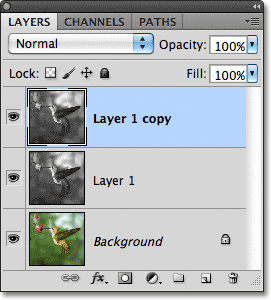
Photoshop имена новый слой "Layer 1 копия".
Шаг 4: инвертировать изображение
Перейти к
Image меню, выберите
Корректировки , затем выберите
Invert :
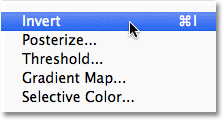
Перейти к Image> Adjustments> Invert.
Это инвертировать значения яркости в нашем черно-белом изображении, делая светлые области темный и темные участки света:

Инверсия черно-белое изображение создает «фото негативный" эффект.
Шаг 5: Измените режим смешивания на Color Dodge
Измените
режим смешивания перевернутой слоя от нормальных (настройка по умолчанию), чтобы
Color Dodge . Вы найдете опцию режима наложения в верхней левой части панели слоев:
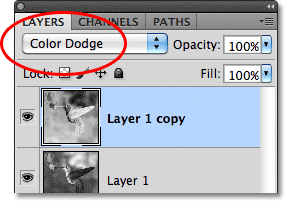
Измените режим наложения слоя с Normal на Color Dodge.
Это временно повернуть документ белый:
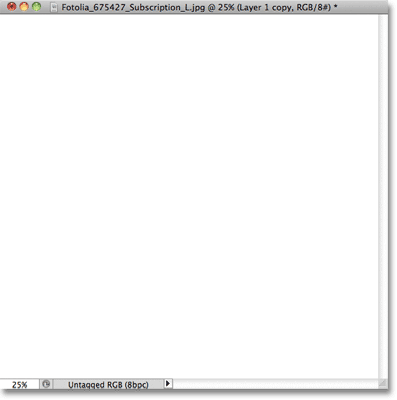
Документ заполняется белым цветом.
Шаг 6: Нанесите фильтра минимального
До этого момента, шаги были такими же, как и в предыдущем учебнике где оказалось портрет в эскиз. В этом уроке, мы использовали Gaussian Blur фильтр в Photoshop, чтобы создать эскиз эффект за счет размывания слоя. На этот раз, мы хотим более подробно в эскизе, чем то, что фильтр Gaussian Blur даст нам, поэтому мы будем использовать другой фильтр. Перейти к
Filter меню в верхней части экрана, выберите
Другое , затем выберите
Минимальная :
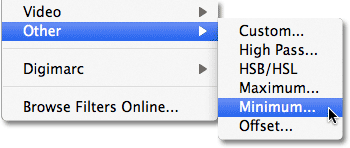
Перейти к Filter> Other> Minimum.
При этом откроется диалоговое окне Фильтр минимума. Оставьте
Радиус значение в нижней части диалогового окна установлен в
1 пиксель , а затем нажмите кнопку ОК, чтобы закрыть его:
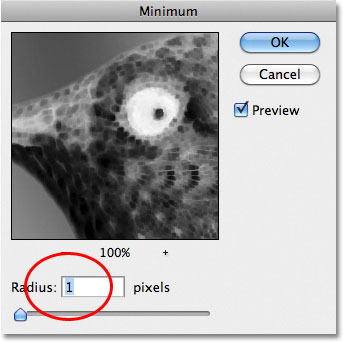
Значение Radius умолчанию 1 пиксель, как правило, работает отлично.
Фото мгновенно превращается в рисунок с большим количеством мелких деталей, что намного больше, чем мы могли бы добиться с фильтром Gaussian Blur:
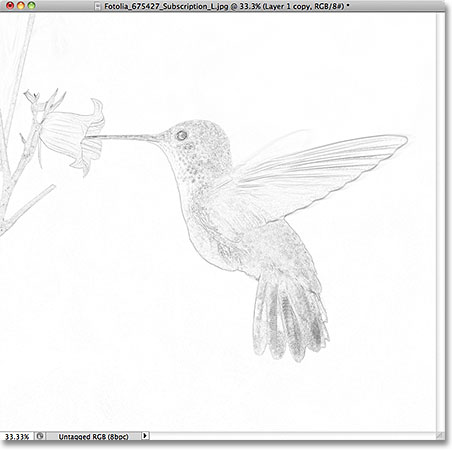
Первоначальный эскиз с большим количеством деталей.
Далее, мы затемнить линии эскиза, раскрасить его, и узнать, как выполнить весь эффект в 60 секунд или меньше!
Шаг 7: Объединить слои в новый слой
Удерживайте свой
Alt / (Win)
Вариант клавишу (Mac) и с ключом еще удерживается, подняться на
Layerменю и выберите
Merge Visible :
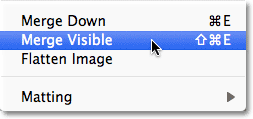
Удерживая Alt (Win) / Option (Mac) и перейдите к Layer> Merge Visible.
Это объединит все существующие слои на новом слое ", Layer 2", над ними:
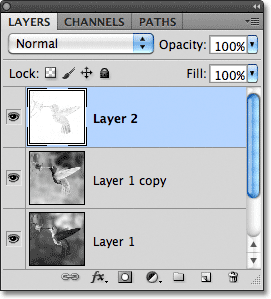
Удерживая Alt / Option (Mac) при выборе Merge Visible сохраняет первоначальный слои нетронутыми.
Шаг 8: Измените режим смешивания на Multiply и отрегулируйте непрозрачность
Измените
режим смешивания на уровне 2 от нормальной до
Умножьте . Это затемнить линии в эскизе.Если вы нашли эскиз уже слишком темно, ниже слоя
Opacity значение, которое вы найдете справа от параметра Режим наложения. Держите глаз на изображении в окне документа, как вы уменьшите непрозрачность для тонкой подстройки результатов. Я снизить мои до 65%:
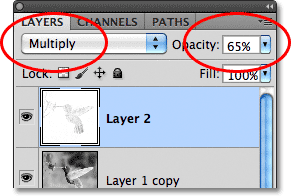
Измените режим смешивания на Multiply, затем уменьшите значение непрозрачности.
Вот мой результат с линии эскиза теперь темные:
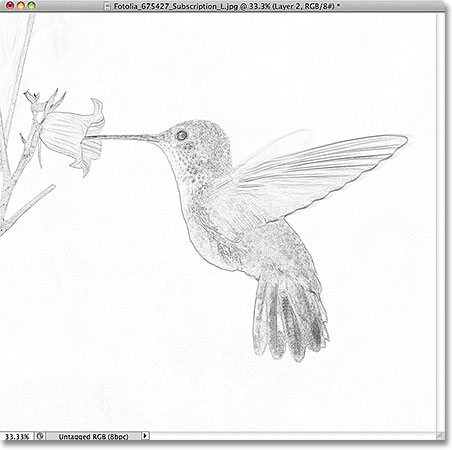
Эскиз теперь кажется более темным, на белом фоне.
Шаг 9: дублируем фоновый слой
Давайте добавим цвет на эскиз, используя цвета от оригинала, который надежно сидит на фоновом слое.Во-первых, щелкните мышью на фоновом слое в панели слоев, чтобы выбрать его:
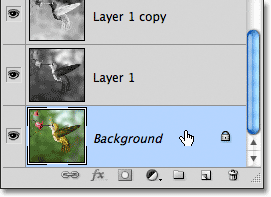
Нажмите на фоновом слое, чтобы выбрать его.
С фоновый слой выбран, сделать копию, подойдя к
Layer меню, выбирая
нового , затем выбрать
слой через копирование или нажав
Ctrl + J (Win) /
Command + J (Mac) на клавиатуре. Photoshop дублирует слой, имена копирования "Фон копия" и помещает его непосредственно над оригинальной фоновый слой:
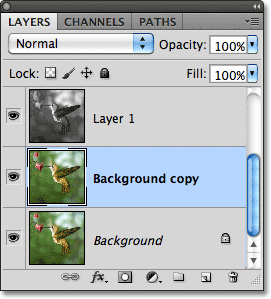
Photoshop всегда помещает копию слоя непосредственно над оригиналом.
Шаг 10: Переместите фоне скопировать выше остальных слоев
Нажмите
Shift + Ctrl +] (Win) /
Shift + Ctrl +] (Mac), чтобы мгновенно перейти фоне копию слоя с верхней части стека слоев, так что сидит над объединенного слоя (Layer 2). Оригинальная фотография еще раз появляются в окне документа:
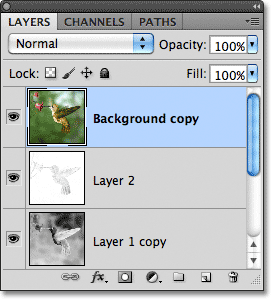
Слой фона копию прыгает выше остальных слоев.
Шаг 11: Измените режим наложения на Color и отрегулировать непрозрачность
Наконец, измените
режим смешивания этого фона копии слоя с Normal на
Color , которая будет раскрасить эскиз. Если цвет кажется слишком интенсивным, уменьшите
Непрозрачность значение, пока вы не будете довольны результатами. Я опускаю непрозрачность до 50%:
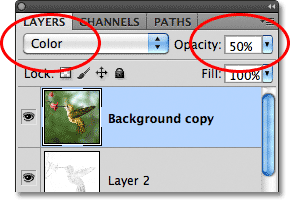
Измените режим смешивания на Color и уменьшите непрозрачность, если это необходимо.
Здесь, после раскрашивание эскиз, мой окончательный результат. Я обрезается от некоторых пустой фон с
Crop Tool :
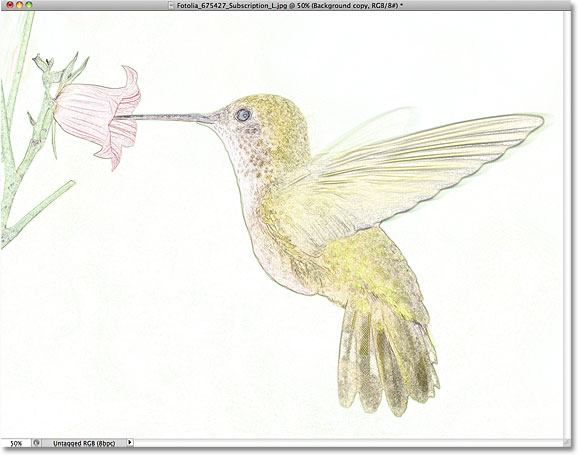
Окончательный раскрашенный "фотографию в эскиз" эффект.
Фото эскиз в 60 секунд или меньше
Как и было обещано в начале урока, вот как создать эту же фотографию в эскиз силу в 60 секунд или меньше, с помощью сочетаний клавиш для большинства работ! Перед тем, как начать, убедитесь,
Move Tool выбран в верхней части панели инструментов, в противном случае некоторые сочетания клавиш не будет работать.
Шаг 1: С фото недавно открывшийся в Photoshop, нажмите
Ctrl + J (Win) /
Command + J (Mac), чтобы
дублировать фоновый слой.
Шаг 2: Нажмите
Shift + Ctrl + U (Win) /
Shift + Ctrl + U ( Mac), чтобы
обесцветить слой.
Шаг 3: Нажмите
Ctrl + J (Win) /
Command + J (Mac), чтобы
дублировать . в ненасыщенный слой
Шаг 4: Нажмите
Ctrl + I (Win) /
Command + I (Mac), чтобы
инвертировать слой.
Шаг 5:Нажмите
Shift + Alt + D (Win) /
Shift + Option + D (Mac), чтобы изменить режим смешивания на
Color Dodge.
Шаг 6: Перейти к
Фильтр >
Другие >
Минимум . Оставьте
Радиус значение, установленное в
1 пиксельи нажмите кнопку ОК, чтобы закрыть из диалогового окна фильтра.
Шаг 7: Нажмите
Shift + Alt + Ctrl + E(Win) /
Shift + Option + Command + E (Mac), чтобы слить слои на . Новый слой выше других
Шаг 8: Нажмите
Shift + Alt + M (Win) /
Shift + Option + M (Mac), чтобы изменить режим наложения объединенного слоя
Multiply , который темнеет эскиза эффект.
Шаг 9: Нижняя слой
Непрозрачность значение, если эскиз теперь выглядит слишком темным.
Шаг 10: Кликните на
фоновом слое в палитре слоев, чтобы выделить его, а затем нажмите
Ctrl + J (Win) /
Command + J (Mac), чтобы дублировать его.
Шаг 11: Нажмите
Shift + Ctrl +] (Win) /
Shift + Ctrl +] (Mac), чтобы перейти фоне копию слоя с верхней части стека слоев.
Шаг 12:Нажмите
Shift + Alt + C (Win) /
Shift + Option + C (Mac ), чтобы изменить режим смешивания на
Color , чтобы раскрасить эскиз.
Шаг 13: Опустите
Opacity значение для уменьшения интенсивности цвета, если это необходимо.
И у нас это есть! Вот как, чтобы создать более подробную карандашный набросок эффект от фотографии с Photoshop!
Фото на эскизе с более подробно в Photoshop
сделать закладку в соцсетях
|
Категория: Эффекты |
Просмотров: 22 |
Добавил: Гость
|





 Конфиденциальность гарантирована
Конфиденциальность гарантирована